Dapatkan pengaturan penerbitan dari Azure dan impor ke Visual Studio
Anda dapat menggunakan alat Terbitkan untuk mengimpor pengaturan penerbitan lalu menyebarkan aplikasi Anda. Dalam artikel ini, kami menggunakan pengaturan penerbitan untuk Azure App Service. Langkah-langkah ini berlaku untuk aplikasi web ASP.NET dan ASP.NET Core.
Catatan
File pengaturan penerbitan (*.publishsettings) berbeda dari profil penerbitan (*.pubxml) yang dibuat di Visual Studio. File pengaturan penerbitan dibuat oleh Azure App Service, lalu dapat diimpor ke Visual Studio.
Prasyarat
Anda harus menginstal Visual Studio 2019 dan beban kerja ASP.NET dan pengembangan web.
Jika Anda belum menginstal Visual Studio, buka halaman pengunduhan Visual Studio untuk menginstalnya secara gratis.
Membuat Azure App Service. Untuk instruksi mendetail, lihat Menyebarkan aplikasi web ASP.NET Core ke Azure menggunakan Visual Studio.
Membuat proyek ASP.NET baru di Visual Studio
Pada komputer yang sedang menjalankan Visual Studio, buat proyek baru.
Pilih templat yang benar. Dalam contoh ini, pilih Aplikasi Web ASP.NET (.NET Framework) atau (hanya untuk C#) Aplikasi Web ASP.NET Core, lalu pilih OK.
Jika Anda tidak melihat templat proyek yang ditentukan, buka tautan Buka Alat Penginstal Visual Studio di panel kiri kotak dialog Project Baru. Alat Penginstal Visual Studio diluncurkan. Instal beban kerja ASP.NET dan pengembangan web.
Templat proyek yang Anda pilih (ASP.NET atau ASP.NET Core) harus sesuai dengan versi ASP.NET yang diinstal di server web.
Pilih MVC (.NET Framework) atau Aplikasi Web (Model-View-Controller) (untuk .NET Core), dan pastikan bahwa Tidak Ada Autentikasi yang dipilih, lalu pilih OK.
Ketik nama seperti MyWebApp dan pilih OK.
Visual Studio membuat proyek.
Pilih Build>Solusi Build untuk membangun proyek.
Membuat file pengaturan penerbitan di Azure App Service
Di portal Azure, buka Azure App Service.
Buka Dapatkan profil penerbitan dan simpan profil secara lokal.
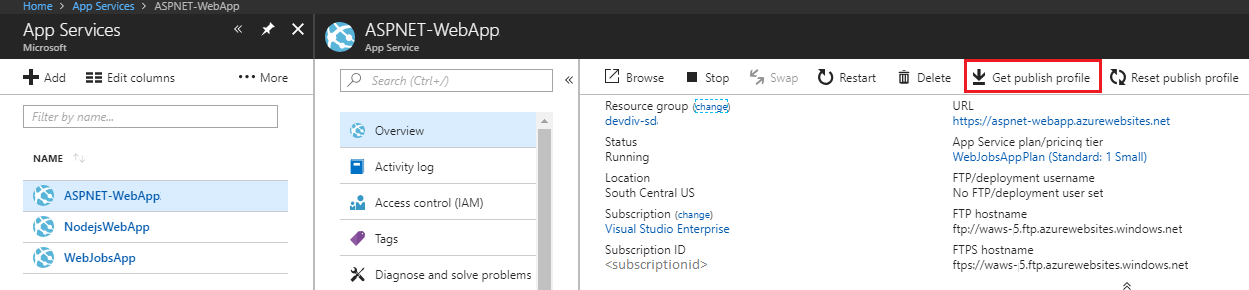
File dengan ekstensi file .publishsettings telah dibuat di lokasi tempat Anda menyimpannya. Kode berikut menunjukkan contoh parsial file (dalam pemformatan yang lebih mudah dibaca).
<publishData> <publishProfile profileName="DeployASPDotNetCore - Web Deploy" publishMethod="MSDeploy" publishUrl="deployaspdotnetcore.scm.azurewebsites.net:443" msdeploySite="DeployASPDotNetCore" userName="$DeployASPDotNetCore" userPWD="abcdefghijklmnopqrstuzwxyz" destinationAppUrl="http://deployaspdotnetcore2021.azurewebsites.net" SQLServerDBConnectionString="" mySQLDBConnectionString="" hostingProviderForumLink="" controlPanelLink="http://windows.azure.com" webSystem="WebSites"> <databases /> </publishProfile> </publishData>Biasanya, file *.publishsettings sebelumnya berisi dua profil penerbitan yang dapat Anda gunakan di Visual Studio, satu untuk disebarkan menggunakan Penyebaran Web, dan satu untuk disebarkan menggunakan FTP. Kode sebelumnya menunjukkan profil Penyebaran Web. Kedua profil akan diimpor nanti saat Anda mengimpor profil.
Mengimpor pengaturan penerbitan di Visual Studio dan menyebarkan
Di komputer tempat Anda membuka proyek ASP.NET di Visual Studio, klik kanan proyek di Penjelajah Solusi, dan pilih Terbitkan.
Jika sebelumnya Anda telah mengonfigurasi profil penerbitan apa pun, panel Terbitkan akan muncul. Klik Baru atau Buat profil baru.
Pilih opsi untuk mengimpor profil.
Di kotak dialog Terbitkan, klik Impor Profil.
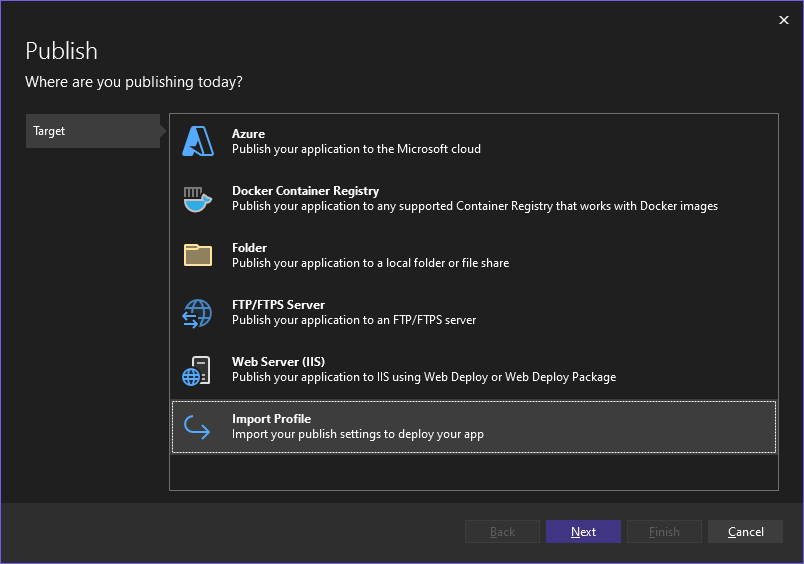
Navigasi ke lokasi file pengaturan penerbitan yang Anda buat di bagian sebelumnya.
Dalam dialog Impor File Pengaturan Penerbitan, navigasikan ke dan pilih profil yang Anda buat di bagian sebelumnya, dan klik Buka.
Klik Selesai untuk menyimpan profil penerbitan, lalu klik Terbitkan.
Visual Studio memulai proses penyebaran, dan jendela Output menunjukkan kemajuan dan hasil.
Jika Anda mendapatkan kesalahan penyebaran apa pun, klik Tindakan>Lainnya Edit untuk mengedit pengaturan. Ubah pengaturan dan klik Validasi untuk menguji pengaturan baru. Jika nama host tidak ditemukan, coba alamat IP alih-alih nama host di bidang Server dan URL Tujuan.
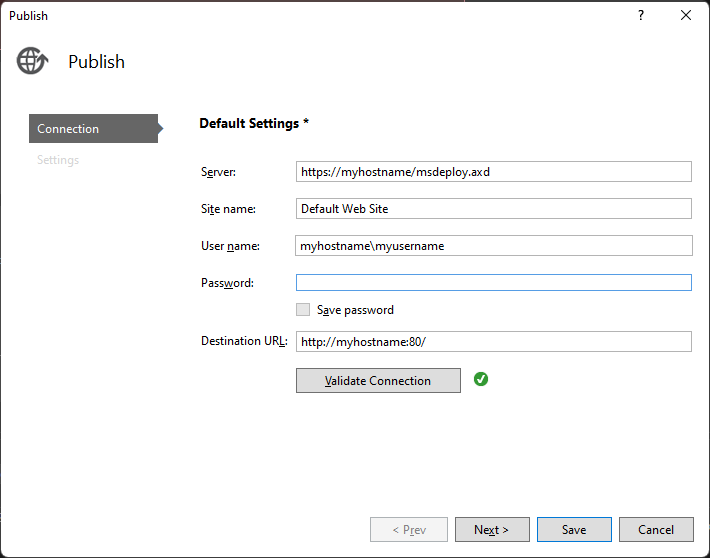
Langkah berikutnya
Dalam tutorial ini, Anda membuat file pengaturan penerbitan, mengimpornya ke Visual Studio, dan menyebarkan aplikasi ASP.NET untuk Azure App Service. Anda mungkin menginginkan ringkasan opsi penerbitan di Visual Studio.
Saran dan Komentar
Segera hadir: Sepanjang tahun 2024 kami akan menghentikan penggunaan GitHub Issues sebagai mekanisme umpan balik untuk konten dan menggantinya dengan sistem umpan balik baru. Untuk mengetahui informasi selengkapnya, lihat: https://aka.ms/ContentUserFeedback.
Kirim dan lihat umpan balik untuk